Comment supprimer Video Saver – Get Your Videos
Publié par : Sergej KachaloDate de sortie : July 07, 2017
Besoin d'annuler votre abonnement Video Saver – Get Your Videos ou de supprimer l'application ? Ce guide fournit des instructions étape par étape pour les iPhones, les appareils Android, les PC (Windows/Mac) et PayPal. N'oubliez pas d'annuler au moins 24 heures avant la fin de votre essai pour éviter des frais.
Guide pour annuler et supprimer Video Saver – Get Your Videos
Table des matières:
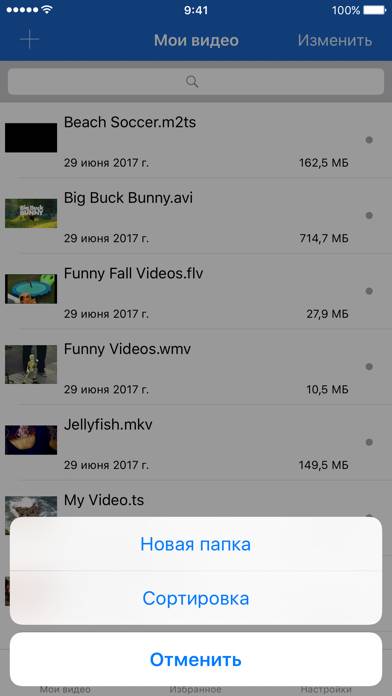
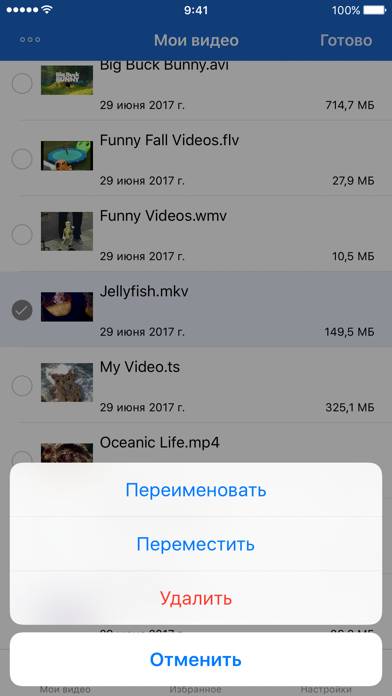
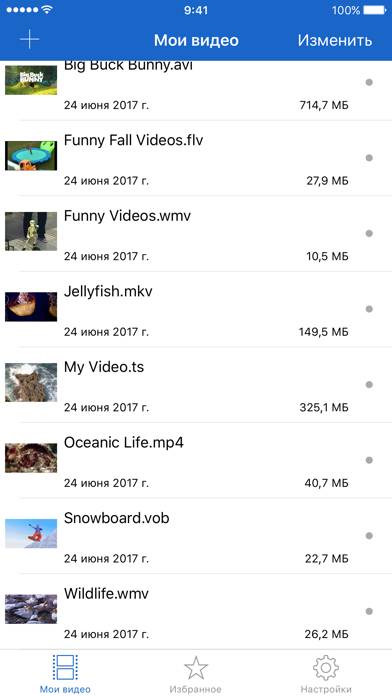
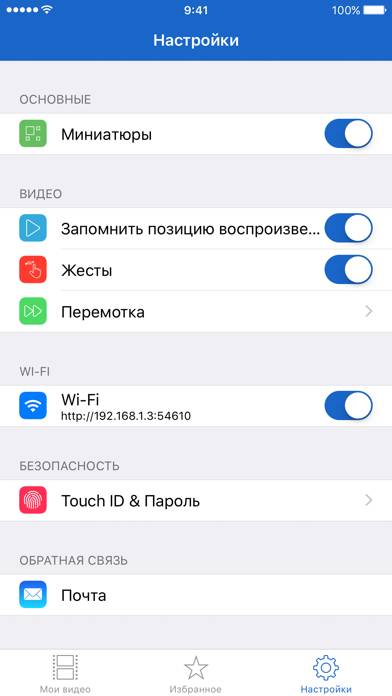
Video Saver – Get Your Videos Instructions de désabonnement
Se désinscrire de Video Saver – Get Your Videos est simple. Suivez ces étapes en fonction de votre appareil :
Annulation de l'abonnement Video Saver – Get Your Videos sur iPhone ou iPad :
- Ouvrez l'application Paramètres.
- Appuyez sur votre nom en haut pour accéder à votre identifiant Apple.
- Appuyez sur Abonnements.
- Ici, vous verrez tous vos abonnements actifs. Trouvez Video Saver – Get Your Videos et appuyez dessus.
- Appuyez sur Annuler l'abonnement.
Annulation de l'abonnement Video Saver – Get Your Videos sur Android :
- Ouvrez le Google Play Store.
- Assurez-vous que vous êtes connecté au bon compte Google.
- Appuyez sur l'icône Menu, puis sur Abonnements.
- Sélectionnez Video Saver – Get Your Videos et appuyez sur Annuler l'abonnement.
Annulation de l'abonnement Video Saver – Get Your Videos sur Paypal :
- Connectez-vous à votre compte PayPal.
- Cliquez sur l'icône Paramètres.
- Accédez à Paiements, puis à Gérer les paiements automatiques.
- Recherchez Video Saver – Get Your Videos et cliquez sur Annuler.
Félicitations! Votre abonnement Video Saver – Get Your Videos est annulé, mais vous pouvez toujours utiliser le service jusqu'à la fin du cycle de facturation.
Comment supprimer Video Saver – Get Your Videos - Sergej Kachalo de votre iOS ou Android
Supprimer Video Saver – Get Your Videos de l'iPhone ou de l'iPad :
Pour supprimer Video Saver – Get Your Videos de votre appareil iOS, procédez comme suit :
- Localisez l'application Video Saver – Get Your Videos sur votre écran d'accueil.
- Appuyez longuement sur l'application jusqu'à ce que les options apparaissent.
- Sélectionnez Supprimer l'application et confirmez.
Supprimer Video Saver – Get Your Videos d'Android :
- Trouvez Video Saver – Get Your Videos dans le tiroir de votre application ou sur l'écran d'accueil.
- Appuyez longuement sur l'application et faites-la glisser vers Désinstaller.
- Confirmez pour désinstaller.
Remarque : La suppression de l'application n'arrête pas les paiements.
Comment obtenir un remboursement
Si vous pensez avoir été facturé à tort ou si vous souhaitez un remboursement pour Video Saver – Get Your Videos, voici la marche à suivre :
- Apple Support (for App Store purchases)
- Google Play Support (for Android purchases)
Si vous avez besoin d'aide pour vous désinscrire ou d'une assistance supplémentaire, visitez le forum Video Saver – Get Your Videos. Notre communauté est prête à vous aider !
Qu'est-ce que Video Saver – Get Your Videos ?
[fhd] ios 20210314 update 오늘만 일시적 무료 and 할인 어플 / iphone and ipad today apps gone free [koreng sub]:
• Main Features:
- Support 3D Touch
- Built-in search
- Syncing videos via iTunes or Wi-Fi
- Creating folders, moving, deleting, renaming videos
- Export videos to Camera Roll (iOS supported formats only)
- Sort by name, date, type
- Favorites